Jak převést JPEG na JPG pomocí osvědčených a testovaných konvertorů obrázků
Někteří lidé říkají, že JPEG a JPG jsou ve stejných formátech. No, to je pravda. Některé programy však akceptují pouze třípísmennou příponu. Takže místo použití JPEG se z něj stane JPG. Formát JPG je v dnešní době velmi populární. Pokud tedy chcete také převést soubor obrázku JPEG do formátu JPG, máte štěstí. Tento průvodce vám poskytne nejlepší řešení, které můžete vyzkoušet. Můžete okamžitě převést JPEG na JPG formátu pomocí převodníků JPEG na JPG. Tyto převodníky jsou dostupné online a pomocí mobilních zařízení. Pokud chcete tyto aplikace objevit, získejte příležitost přečíst si tento článek.

Část 1. Užitečné způsoby převodu JPEG na JPG online
Jak převést JPEG na JPG na FVC Free Image Converter
Nejlepší způsob, jak změnit JPEG na JPG, je použít FVC Free Image Converter. Je to vaše skvělá volba pro převod JPEG do JPG nebo jiných formátů, jako jsou PNG a GIF. Zvládne všechny formáty obrázků, včetně JPG, JPEG, PNG, SVG, BMP, TIFF a GIF. Tímto způsobem se nemusíte obávat, že vaše soubory obrázků nelze otevřít na konkrétních nástrojích nebo zařízeních. Nejlepší způsob je převést je pomocí tohoto online převodníku obrázků. Také dokáže zachovat vynikající kvalitu původních obrázků. Po procesu převodu také neuvidíte rozdíl od originálu. Převaděč souborů obrázků FVC navíc podporuje proces dávkové konverze. To znamená, že můžete převádět velké množství obrázků současně. To je mnohem pohodlnější a efektivnější. Je nesrovnatelný s jinými konvertory obrazových formátů na trhu.
FVC Free Image Converter zvládne až 40 obrázků najednou. Můžete tak ušetřit více času. Za tento program také nemusíte platit ani korunu. Je to bezplatný konvertor obrázků. K provozu si také nemusíte vytvářet účet. Jediné, co musíte udělat, je navštívit web a začít převádět. Všichni víme, že reklamy jsou otravné. Tento nástroj však nemá žádné reklamy, takže můžete klidně převádět. K tomuto online softwaru máte přístup ve všech webových prohlížečích, včetně Chrome, Mozilla, Edge, Explorer a dalších.
Krok 1: Otevřete prohlížeč a přejděte na hlavní webovou stránku FVC Free Image Converter. Přejít na Převést na možnost a vyberte možnost JPG formát.
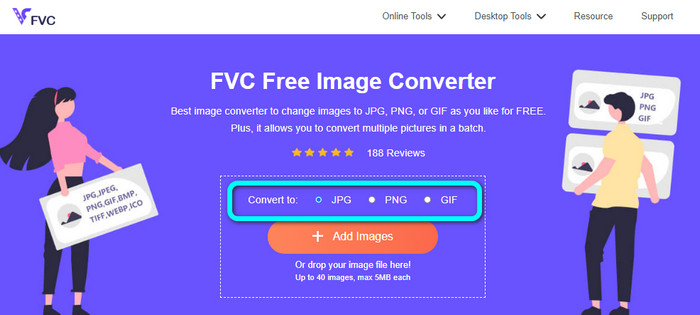
Krok 2: Po výběru formátu souboru JPG klepněte na Přidat obrázky knoflík. Poté se na obrazovce počítače zobrazí složka se soubory. Přidejte obrázek JPEG, který chcete převést.
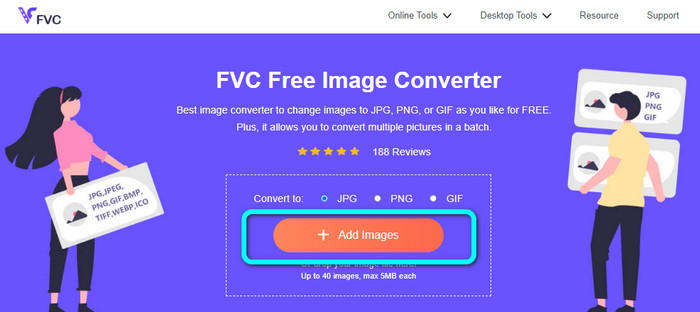
Krok 3: Když přidáte formát obrázku JPEG, uvidíte, že se obrázek převede automaticky. Z JPEG se stane JPG. Po dokončení procesu převodu klikněte na Stažení knoflík. Tímto způsobem můžete uložit obrázek JPG do počítače.
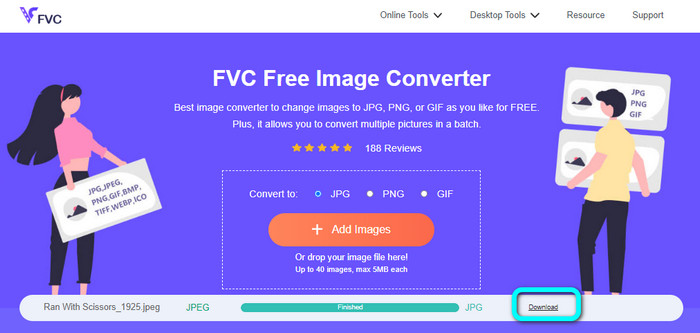
Jak převést JPEG na JPG na Convertio
Další převodník JPEG na JPG, který můžete použít, je Convertio. Tento konvertor obrázků dokáže převést váš JPEG na JPG přímou metodou. Nabízí také přátelské uživatelské rozhraní, takže je srozumitelné. Tímto způsobem mohou tento online převodník obsluhovat profesionální i neprofesionální uživatelé. Kromě toho je v tomto programu k dispozici proces dávkové konverze. Můžete tedy převádět více obrazových formátů současně. Proces převodu je také rychlý. Obrázky můžete převést během několika sekund. Convertio je k dispozici v oblíbených prohlížečích, jako je Google, Firefox, Explorer a další. Kromě toho má Conversion více funkcí. Kromě převodu obrázků můžete také převádět videa, zvuk, dokumenty a další.
Přístupná verze tohoto programu má však omezení. Můžete nahrávat pouze obrázky do 100 MB. Poté již obrázky nelze převádět. Pokud tedy chcete využívat jeho plné funkce, zakupte si předplatné. Abyste viděli jeho výkon na vysoké úrovni, je také potřeba silné připojení k internetu.
Krok 1: Přejděte na hlavní webovou stránku Convertio. Vybrat Vyberte soubory knoflík. Vyberte soubor obrázku JPEG ve složce počítače a otevřete jej.
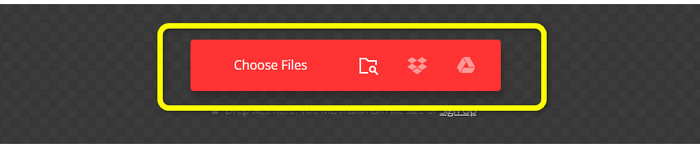
Krok 2: Po otevření souboru obrázku JPEG vyberte JPG formát z možností formátu.

Krok 3: Po otevření souboru obrázku JPEG vyberte JPG formát z možností formátu. Můžete také kliknout na Přidejte další soubory tlačítko pro provedení dávkového převodu.

Krok 4: Klikněte na ikonu Konvertovat tlačítko pro zahájení procesu převodu. Poté po procesu převodu klikněte na Stažení knoflík.
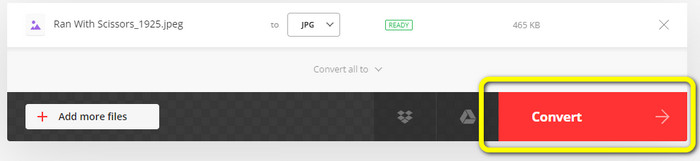
Jak převést JPEG na JPG na CloudConvert
CloudConvert je webový nástroj pro převod JPEG na JPG. S pomocí tohoto převodníku můžete rychle transformovat JPEG na JPG. Tento nástroj také nabízí intuitivní rozhraní se základními pokyny pro převod. Pak je snadné převést JPEG na JPG bez ohledu na to, zda jste zkušený uživatel nebo začátečník. Cloudconvert je navíc dostupný v různých prohlížečích. Zahrnuje Mozillu, Explorer a Firefox, díky čemuž je přístupnější. Nejlepší na tomto nástroji je, že můžete provádět změny obrázků. Pomocí voleb můžete upravit rozlišení obrázku, velikost souboru a kvalitu. Jednou z priorit tohoto softwaru, kromě konverze, je soukromí uživatele. CloudConvert zajišťuje zabezpečení vašich informací. Nebude sdílet vaše data s ostatními. Po procesu převodu váš obrázek po 24 hodinách automaticky smaže.
Tento webový konvertor obrázků má však nevýhody. Pokud používáte pouze bezplatnou verzi, můžete převést pouze 25 obrázků denně. Chcete-li převést více obrázků, musíte si zakoupit předplatné. Jedním z požadavků tohoto převodníku je také přístup k internetu. Vzhledem k tomu, že se jedná o online nástroj, je nutné připojení k internetu.
Krok 1: Klikněte na ikonu Zvolte soubor knoflík. Poté otevřete obrázek JPEG ze souboru.
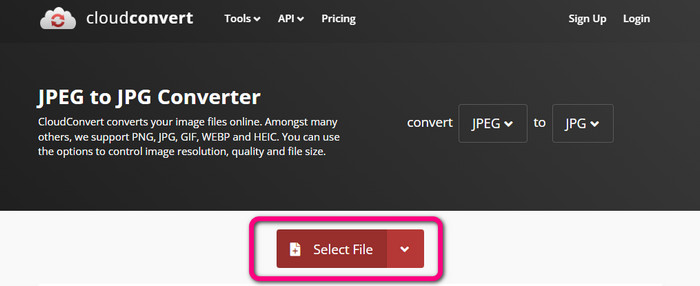
Krok 2: Přejít na Převést na volba. Vyberte požadovaný formát, což je JPG.
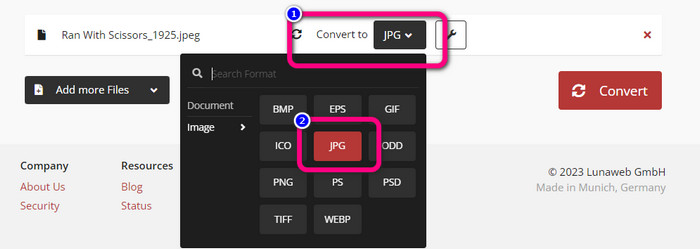
Krok 3: Když vyberete soubor JPG, klepněte na Konvertovat knoflík. Počkejte na proces převodu a uložte konečný obrázek na plochu. Tento nástroj můžete také použít převést JPG na PNG.
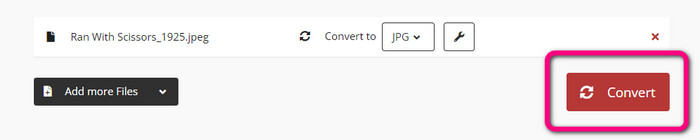
Část 2. Jak převést JPEG na JPG pomocí Android a iPhone
Jak převést JPEG na JPG v Image Converter
Pokud chcete převést svůj JPEG do formátu JPG v systému Android, použijte Převodník obrázků. Tato aplikace je k dispozici na zařízeních Android. Má snadný postup pro převod obrázků, takže je vhodný i pro neprofesionální uživatele. Tuto aplikaci si také můžete stáhnout zdarma. Nabízí také snadno srozumitelné rozhraní. Při používání konvertoru se tak nikdo nesplete. Kromě toho má Image Converter hladký proces převodu. Po výběru formátu převede a uloží váš obrázek do telefonu bez potíží. Podporuje však pouze omezené výstupní formáty, jako jsou PNG, JPG a JPEG. Tuto aplikaci tedy nemůžete použít, pokud chcete převést obrázek na GIF, SVG, BMP a další.
Krok 1: Otevřete aplikaci Obchod Play a stáhněte si Převodník obrázků aplikace. Poté spusťte aplikaci po procesu instalace.
Krok 2: zmáčkni Vyberte Foto tlačítko pro připojení fotografie JPEG z galerie telefonu.
Krok 3: Klikněte na ikonu Uložit jako JPG možnost pro poslední krok. Počkejte na proces převodu. Po procesu automaticky uloží váš obrázek do vaší galerie.
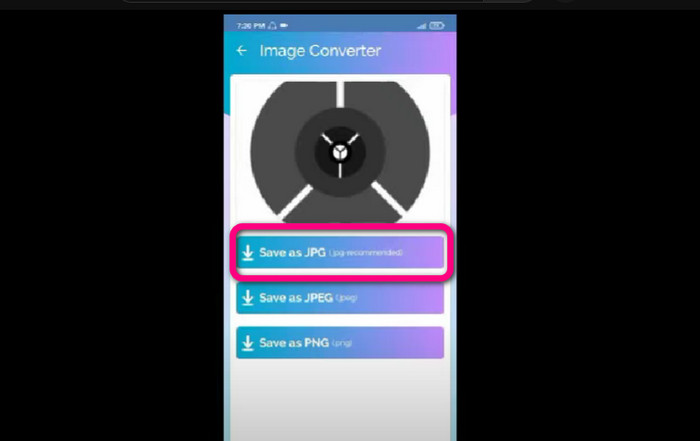
Jak převést JPEG na JPG na JPG Image Converter & Resizer
Pokud chcete převést JPEG na JPG pomocí iPhone, použijte JPG Image Converter & Resizer. Tento software je dostupný v Apple Store. Můžete si jej stáhnout zdarma. Kromě toho je proces konverze snadný. Má intuitivní rozhraní, takže je pro uživatele nekomplikované. V této aplikaci je k dispozici proces dávkové konverze. Tímto způsobem můžete převést více formátů obrázků najednou. Kromě toho podporuje různé formáty obrázků. Zahrnuje PNG, BMP, GIF, WebP atd. Tuto aplikaci však můžete používat pouze v případě, že váš iPhone je vyšší než iOS 12.0. Tuto aplikaci si můžete stáhnout s iOS 12.0 a vyšším.
Krok 1: Přejděte do obchodu Apple Store a stáhněte si JPG Image Converter & Resizer. Poté spusťte aplikaci.
Krok 2: zmáčkni Přidat fotku ikonu pro vložení obrázek JPEG chcete převést. Pokud chcete, můžete přidat více obrázků.
Krok 3: Vybrat JPG formát z možností formátu. Poté vyberte Konvertovat tlačítko pro zahájení procesu převodu.
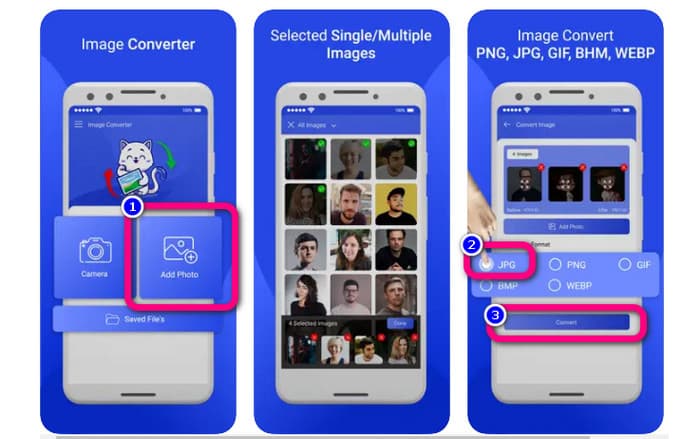
Část 3. Časté dotazy o převodu JPEG na JPG
1. Jak převedu obrázky z PNG do JPG?
Můžeš použít FVC Free Image Converter. Tento online převodník obrázků podporuje vstupní formát jako PNG. Tímto způsobem můžete převést obrázek PNG do formátu JPEG. Jednoduše přejděte na možnost formátu a vyberte JPG. Poté kliknutím na tlačítko Přidat obrázky přidejte obrázek PNG. Poté klikněte na tlačítko Stáhnout.
2. Proč moje soubory JPEG nefungují na mém Macu?
Existují dva možné důvody, proč váš obrázek JPEG nefunguje. Možná váš MacOS není aktualizován. Dalším důvodem je, že obrázek JPEG může být poškozen v důsledku napadení virem. Potřebujete opravit obrázek JPEG nebo aktualizovat macOS.
3. Jak uložit fotografii zaslanou emailem ve formátu .jpg?
Při stahování obrázku se zobrazí dialogové okno s dotazem, kam chcete obrázek uložit. V tomto okamžiku můžete uložit obrázek v požadovaném formátu z možnosti formátování.
Závěr
Abych to zakončil, tento příspěvek vám poskytl nejúčinnější způsoby převést JPEG na JPG pomocí různých konvertorů obrázků. Většina uživatelů však preferovala jednoduché metody převodu obrazových souborů. V takovém případě můžete použít FVC Free Image Converter, který dokáže snadno a okamžitě převádět různé soubory.



 Video Converter Ultimate
Video Converter Ultimate Screen Recorder
Screen Recorder



